Disfrutar de Internet por WiFi lo pone todo muy fácil. El problema está en que, como es tan sencillo conectar todo tipo de dispositivos podemos generar nosotros mismos un fallo muy habitual: saturar la red. Y no es el único, ya que hay diferentes motivos para que una red inalámbrica funcione mal. Por suerte, hay herramientas específicas que ayudan a detectar el origen del problema y así es más rápido encontrar una solución.
Detrás de una red WiFi que va lenta, hay toda una serie de razones que podrían estar detrás de este problema de conexión. Una de las herramientas más recomendadas es WifiDiagnosticView, una aplicación gratuita que puedes descargar e instalar en tu PC. Y en pocos minutos, podrás monitorear tu red y ver qué afecta a la calidad y el rendimiento del Wi-Fi.
La aplicación para tener el mejor WiFi
Esta aplicación desarrollada por Nirsoft es una de las herramientas más sencillas que tienes disponible de manera gratuita. Uno de los puntos fuertes de este programa es que su interfaz no resulta complicada. Pero, eso no quita que no sea realmente útil para monitorizar el estado de la red WiFi.
Además, este software te muestra un registro de eventos en la conexión inalámbrica de tu PC: conexiones, desconexiones, cambios en la calidad de la señal inalámbrica, etc. Por lo tanto, permite conocer qué pasa a cada segundo en el WiFi.
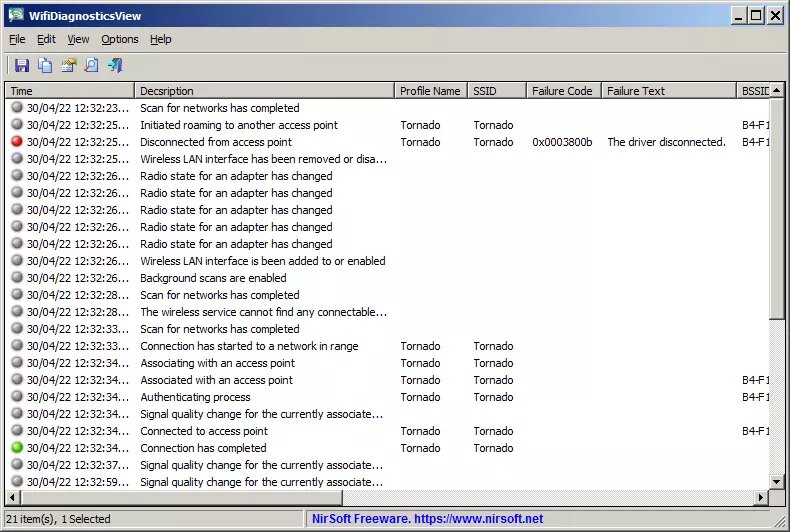
En el registro de eventos puedes encontrar informes que describen qué ha sucedido con todo tipo de detalles. Podrás ver la fecha y hora, el SSID, el nombre del perfil, el método de conexión, entre otros datos. Por lo que te ofrece buena parte de información para encontrar una solución rápidamente al problema de la conexión.
Aunque, dejando de lado el registro, puedes usar el atajo de teclado Ctrl + F para hacer las búsquedas que quieras dentro de WifiDiagnosticView. De esta forma, podrás buscar lo que quieras sin echar un vistazo general al registro de eventos. Y, por otro lado, esta herramienta gratuita también deja ordenar los eventos, por ejemplo, por las incidencias.
Como se puede ver, este programa para PC es de lo más útil, pero tiene un inconveniente. ¿Cuál es? Por más que te ofrezca información detallada para encontrar el problema con el WiFi, no ejecuta soluciones para arreglar la conexión. Directamente pondrá el código de error relacionado con cada uno de los eventos que cuenten con una incidencia y tendrás que buscar la solución por tu cuenta.
Fácil de instalar
Por otra parte, WifiDiagnosticView, al igual que otras aplicaciones del mismo desarrollador, solamente hace falta descomprimir e iniciar el ejecutable para comenzar a usarla. Así de rápido y sencillo. Además, esta herramienta tiene la opción de que solo se muestre un ícono en la bandeja del sistema.
Es capaz de ejecutarse en segundo plano, con el objetivo de que se vayan monitorizando los eventos de la conexión WiFi. De esta forma no hace falta tener abierta una ventana con el problema. Y lo mejor de todo es que es completamente gratuita y está disponible para todas las versiones de Windows.





